Hoe verwijdert u toepassingen die ontworpen zijn om boffero.com te promoten?
AdwareOok bekend als: Advertenties van boffero.com
Doe een gratis scan en controleer of uw computer is geïnfecteerd.
VERWIJDER HET NUOm het volledige product te kunnen gebruiken moet u een licentie van Combo Cleaner kopen. Beperkte proefperiode van 7 dagen beschikbaar. Combo Cleaner is eigendom van en wordt beheerd door RCS LT, het moederbedrijf van PCRisk.
Wat is boffero[.]com?
Boffero[.]com is ontworpen om een valse CAPTCHA-test te laden (om zijn bezoekers te misleiden zodat ze meldingen kunnen tonen) en twijfelachtige pagina's te promoten. Het is belangrijk te vermelden dat gebruikers websites als boffero[.]com niet opzettelijk bezoeken. Meestal worden deze pagina's geopend via andere louche pagina's, dubieuze advertenties of geïnstalleerde mogelijk ongewenste programma's.
![boffero[.]com pop-up doorverwijzingen](/images/stories/screenshots202108/boffero-com-ads-main.jpg)
Boffero[.]com in detail
Op het moment van het onderzoek toonde boffero[.]com een valse CAPTCHA-test die suggereerde dat bezoekers op de knop "Toestaan" moesten klikken om te bewijzen dat zij geen robots waren. Nadat op die knop was geklikt, opende boffero[.]com een andere soortgelijke website met dezelfde clickbait-techniek.
Gewoonlijk bevatten meldingen van websites zoals boffero[.]com koppelingen naar onbetrouwbare websites, bijvoorbeeld diverse oplichtingswebsites die zijn ontworpen om bezoekers te verleiden tot het verstrekken van creditcardgegevens, namen, achternamen en andere persoonlijke informatie, of het downloaden en installeren van mogelijk ongewenste toepassingen.
Hieronder staan een paar voorbeelden van meldingen die door de website boffero[.]com worden weergegeven. Deze meldingen promoten scam websites die aanbieden om gratis geld te ontvangen. Typisch vragen dit soort websites om persoonlijke informatie te verstrekken. Daarom zouden boffero[.]com en soortgelijke pagina's geen meldingen mogen tonen.
Een paar voorbeelden van onbetrouwbare websites die boffero[.]com kan openen zijn "IP Address & Personal Information Might Be Exposed" (IP-adres en persoonlijke gegevens kunnen worden blootgesteld), "Your Chrome Is Severely Damaged By 13 Malware!", en "Chance To Win The New iPad Pro". Dit betekent dat geen van de geopende pagina's of meldingen die door boffero[.]com worden weergegeven, te vertrouwen zijn.
Het is vermeldenswaard dat boffero[.]com ook legitieme pagina's kan openen. Personen die erachter zitten kunnen een verwijzingsvergoeding krijgen wanneer gebruikers iets kopen en (of) een nieuwe account aanmaken op legitieme websites die via boffero[.]com worden geopend. Het komt echter vaker voor dat pagina's als boffero[.]com louche websites openen en geen legitieme websites.
Meer over mogelijk ongewenste programma's
Gewoonlijk zijn dit soort apps ontworpen om pagina's zoals boffero[.]com te promoten en verschillende informatie te verzamelen en (of) advertenties te genereren. Ze verzamelen IP-adressen, ingevoerde zoekopdrachten, geolocaties en andere browsing-gerelateerde gegevens. Ook kunnen mogeljik ongewenste programma's ontworpen zijn om gevoelige informatie te verzamelen.
Erger nog, de verzamelde gegevens kunnen worden misbruikt voor kwaadaardige doeleinden. Ze kunnen bijvoorbeeld worden verkocht aan derden, worden gebruikt om identiteitsfraude te plegen, ongeoorloofde aankopen te doen, transacties te verrichten, enzovoort. Daardoor kunnen gebruikers het slachtoffer worden van identiteitsdiefstal, geld verliezen, problemen ondervinden met de online privacy, enzovoort.
Ook kunnen mogelijk ongewenste programma's worden ontworpen om banners, pop-up advertenties, enquêtes, coupons en andere advertenties weer te geven die zijn ontworpen om twijfelachtige websites te openen. In sommige gevallen kunnen deze gebruikt worden om ongewenste software te distribueren - ze kunnen ontworpen zijn om bepaalde scripts uit te voeren en ongewenste downloads of zelfs installaties te veroorzaken.
| Naam | Advertenties van boffero.com |
| Type bedreiging | Pushberichten advertenties, Ongewenste advertenties, Pop-up advertenties |
| Detectienamen | Fortinet (Malware), volledige lijst van detecties (VirusTotal) |
| Symptomen | Advertenties zien die niet afkomstig zijn van de sites waar u surft. Opdringerige pop-up advertenties. Verminderde snelheid bij het surfen op internet. |
| Verspreidingsmethodes | Misleidende pop-up advertenties, potentieel ongewenste toepassingen (adware) |
| Schade | Verminderde computer prestaties, browser tracking - privacy problemen, mogelijke extra malware infecties. |
| Malware verwijderen (Windows) |
Om mogelijke malware-infecties te verwijderen, scant u uw computer met legitieme antivirussoftware. Onze beveiligingsonderzoekers raden aan Combo Cleaner te gebruiken. Combo Cleaner voor Windows DownloadenGratis scanner die controleert of uw computer geïnfecteerd is. Om het volledige product te kunnen gebruiken moet u een licentie van Combo Cleaner kopen. Beperkte proefperiode van 7 dagen beschikbaar. Combo Cleaner is eigendom van en wordt beheerd door RCS LT, het moederbedrijf van PCRisk. |
Websites zoals boffero[.]com in het algemeen
Boffero[.]com is een website die is ontworpen om bezoekers te verleiden op de "Toestaan"-knop te klikken (zodat zij meldingen kunnen tonen) en andere dubieuze pagina's te promoten. Er zijn veel websites van dit type op het internet, enkele voorbeelden zijn rookinews[.]com, news-vocice[.]cc, en totaltopfeed[.]com. De meeste van hen lijken vrij veel op elkaar.
Hoe heeft adware zich op mijn computer geïnstalleerd?
Het is gebruikelijk dat mogelijk ongewenste programma's worden verspreid door ze te bundelen met gratis programma's. In dergelijke gevallen nemen ontwikkelaars mogelijk ongewenste programma's op in downloaders en installers voor andere programma's als optionele aanbiedingen. Gebruikers downloaden of installeren mogelijk ongewenste programma's samen met andere programma's wanneer ze bepaalde instellingen ongewijzigd laten.
In het algemeen hebben downloaders en installers die worden gebruikt om mogelijk ongewenste programma's te distribueren "Geavanceerde", "Aangepaste", "Handmatige" (of andere) instellingen, of aangevinkte selectievakjes. Gebruikers kunnen deze instellingen gebruiken om ongewenste aanbiedingen te weigeren. Soms worden mogelijk ongewenste programma's gedistribueerd via advertenties door deze advertenties zo te ontwerpen dat ze bepaalde scripts uitvoeren.
Hoe voorkom ik de installatie van mogelijk ongewenste toepassingen?
Downloaders, installers voor gratis programma's moeten worden onderzocht. Het is gebruikelijk dat ze "Geavanceerde", "Aangepaste", "Handmatige" hebben (of aangevinkte selectievakjes) die kunnen worden gebruikt om aanbiedingen voor het downloaden, installeren van mogelijk ongewenste toepassingen te deselecteren. Daarom is het aanbevolen om downloads, installaties niet te voltooien zonder de hierboven genoemde instellingen te controleren en te wijzigen.
Bestanden en toepassingen moeten worden gedownload van officiële websites en via directe downloadlinks. Peer-to-Peer netwerken (bijv. torrent clients, eMule), onofficiële sites, gratis file hosting sites, third-party downloaders (en installers) worden vaak gebruikt om potentieel ongewenste, soms kwaadaardige apps te distribueren.
Advertenties op louche websites mogen ook niet worden aangeklikt. Deze advertenties kunnen ontworpen zijn om andere onbetrouwbare websites te openen. Soms veroorzaken gebruikers door op die advertenties te klikken onverwachte downloads of installaties. Ongewenste of verdachte plug-ins, add-ons, of extensies geïnstalleerd op een browser moeten worden verwijderd.
Alle ongewenste programma's die op het besturingssysteem zijn geïnstalleerd, moeten ook worden verwijderd. Als uw computer al geïnfecteerd is met malafide toepassingen, raden wij u aan een scan uit te voeren met Combo Cleaner Antivirus voor Windows om ze automatisch te verwijderen.
Weergave van boffero[.]com website (GIF):
![boffero[.]com website weergave (GIF)](/images/stories/screenshots202108/boffero-com-ads-appearance.gif)
Meldingen van boffero[.]com:
BELANGRIJKE OPMERKING! Deze bedrieglijke site vraagt om webbrowser meldingen in te schakelen.
Voer daarom deze stappen uit voordat u begint:
Google Chrome (PC):
- Klik op de menuknop (drie puntjes) in de rechterbovenhoek van het scherm en selecteer "Instellingen"
- Scroll naar beneden naar het gedeelte "Privacy en beveiliging", selecteer "Site-instellingen" en vervolgens "Meldingen"
- Klik op de drie puntjes aan de rechterkant van elke verdachte URL en selecteer "Blokkeren" of "Verwijderen" (als u op "Verwijderen" klikt en de schadelijke site opnieuw bezoekt, zal deze vragen om de meldingen opnieuw in te schakelen)

Google Chrome (Android):
- Klik op de Menu knop (drie puntjes) in de rechterbovenhoek van het scherm en tik op "Instellingen"
- Scroll naar beneden, tik op "Site-instellingen" en vervolgens op "Meldingen"
- Zoek in het geopende venster alle verdachte URL's en tik er één voor één op
- Zodra de pop-up verschijnt, selecteert u "Blokkeren" of "Verwijderen" (als u op "Verwijderen" tikt en de schadelijke site opnieuw bezoekt, zal deze vragen om meldingen opnieuw in te schakelen)

Mozilla Firefox:
- Klik op de Menu knop (drie balkjes) in de rechter bovenhoek van het scherm
- Selecteer "Instellingen" en klik op "Privacy & Beveiliging" in de werkbalk aan de linkerkant van het scherm
- Scroll naar beneden naar de "Machtigingen" sectie en klik op de "Instellingen" knop naast "Meldingen"
- Zoek in het geopende venster alle verdachte URL's en blokkeer ze met behulp van het vervolgkeuzemenu of verwijder ze door te klikken op "Website verwijderen" onderin het venster (als u klikt op "Website verwijderen" en de kwaadaardige site nogmaals bezoekt, zal deze vragen om meldingen opnieuw in te schakelen)

Microsoft Edge:
- Klik op de menuknop (drie puntjes) in de rechterbovenhoek van het Edge-venster en selecteer "Instellingen"
- Klik op "Cookies en sitemachtigingen" in de werkbalk aan de linkerkant van het scherm en selecteer "Meldingen"
- Klik op drie puntjes aan de rechterkant van elke verdachte URL onder "Toestaan" en klik op "Blokkeren" of "Verwijderen" (als u op "Verwijderen" klikt en de kwaadaardige site nogmaals bezoekt, zal deze vragen om meldingen opnieuw in te schakelen)

Safari (Mac):
- Klik op de knop "Safari" in de linkerbovenhoek van het scherm en selecteer "Voorkeuren..."
- Selecteer het tabblad "Websites" en vervolgens de sectie "Meldingen" in het linkerdeelvenster
- Controleer op verdachte URL's en pas de optie "Weigeren" toe via het drop-down menu of verwijder ze door op "Verwijderen" onderaan het venster te klikken (als u op "Verwijderen" klikt en de kwaadaardige site opnieuw bezoekt, zal het opnieuw vragen om meldingen in te schakelen)

Onmiddellijke automatische malwareverwijdering:
Handmatig de dreiging verwijderen, kan een langdurig en ingewikkeld proces zijn dat geavanceerde computer vaardigheden vereist. Combo Cleaner is een professionele automatische malware verwijderaar die wordt aanbevolen om malware te verwijderen. Download het door op de onderstaande knop te klikken:
DOWNLOAD Combo CleanerDoor het downloaden van software op deze website verklaar je je akkoord met ons privacybeleid en onze algemene voorwaarden. Om het volledige product te kunnen gebruiken moet u een licentie van Combo Cleaner kopen. Beperkte proefperiode van 7 dagen beschikbaar. Combo Cleaner is eigendom van en wordt beheerd door RCS LT, het moederbedrijf van PCRisk.
Snelmenu:
- Wat is boffero[.]com?
- STAP 1. Verwijder adware toepassingen via het Configuratiescherm.
- STAP 2. Verwijder malafide plug-ins uit Google Chrome.
- STAP 3. Verwijder adware-type extensies uit Mozilla Firefox.
- STAP 4. Verwijder kwaadaardige extensies uit Safari.
- STAP 5. Verwijder malafide plug-ins van Microsoft Edge.
Adware verwijderen:
Windows 10 gebruikers:

Klik rechts in de linkerbenedenhoek, in het Snelle Toegang-menu selecteer Controle Paneel. In het geopende schem kies je Programma's en Toepassingen.
Windows 7 gebruikers:

Klik Start ("het Windows Logo" in de linkerbenedenhoek van je desktop), kies Controle Paneel. Zoek naar Programma's en toepassingen.
macOS (OSX) gebruikers:

Klik op Finder, in het geopende scherm selecteer je Applicaties. Sleep de app van de Applicaties folder naar de Prullenbak (die zich in je Dock bevindt), klik dan rechts op het Prullenbak-icoon en selecteer Prullenbak Leegmaken.
![boffero[.]com adware verwijderen via Configuratiescherm](/images/stories/screenshots202108/boffero-com-ads-programs.jpg)
In het venster met de verwijderingsprogramma's, zoekt u naar mogelijk ongewenste toepassingen, selecteert u deze vermeldingen en klikt u op "Verwijderen" of "Uninstall".
Na het verwijderen van de mogelijk ongewenste toepassing die boffero[.]com doorverwijzingen veroorzaakt, scant u uw computer voor alle resterende ongewenste onderdelen of mogelijke malware infecties. Om uw computer te scannen, gebruikt u aanbevolen malwareverwijderingssoftware.
DOWNLOAD verwijderprogramma voor malware-infecties
Combo Cleaner die controleert of uw computer geïnfecteerd is. Om het volledige product te kunnen gebruiken moet u een licentie van Combo Cleaner kopen. Beperkte proefperiode van 7 dagen beschikbaar. Combo Cleaner is eigendom van en wordt beheerd door RCS LT, het moederbedrijf van PCRisk.
Verwijder adware van internet browsers:
Video die toont hoe advertenties geleverd door boffero[.]com te verwijderen met Combo Cleaner:
 Verwijder kwaadaardige extensies van Google Chrome:
Verwijder kwaadaardige extensies van Google Chrome:
![Verwijderen van boffero[.]com advertenties uit Google Chrome stap 1](/images/stories/screenshots202108/boffero-com-ads-chrome1.jpg)
Klik op het menupictogram van Google Chrome ![]() (in de rechterbovenhoek van Google Chrome), selecteer "Meer hulpmiddelen" en klik op "Extensies". Zoek alle recent geïnstalleerde verdachte browser add-ons en verwijder ze.
(in de rechterbovenhoek van Google Chrome), selecteer "Meer hulpmiddelen" en klik op "Extensies". Zoek alle recent geïnstalleerde verdachte browser add-ons en verwijder ze.
![Verwijderen van boffero[.]com advertenties uit Google Chrome stap 2](/images/stories/screenshots202108/boffero-com-ads-chrome2.jpg)
Optionele methode:
Als je problemen hebt met het verwijderen van advertenties van boffero.com, reset dan de instellingen van je Google Chrome browser. Klik op het Chrome menu icoon ![]() (in de rechterbovenhoek van Google Chrome) en selecteer Instellingen. Scroll naar onder. Klik op de link Geavanceerd....
(in de rechterbovenhoek van Google Chrome) en selecteer Instellingen. Scroll naar onder. Klik op de link Geavanceerd....

Nadat je helemaal naar benden hebt gescrolld klik je op Resetten (Instellingen terugzetten naar de oorspronkelijke standaardwaarden)-knop.

In het geopende scherm, bevestig dat je de Google Chrome instellingen wilt resetten door op de 'resetten'-knop te klikken.

 Verwijder schadelijke plug-ins uit Mozilla Firefox:
Verwijder schadelijke plug-ins uit Mozilla Firefox:
![Verwijderen van boffero[.]com advertenties uit Mozilla Firefox stap 1](/images/stories/screenshots202108/boffero-com-ads-ffox1.jpg)
Klik op het Firefox menu icoon![]() (in de rechterbovenhoek van het hoofdvenster), selecteer "Add-ons". Klik op "Extensies", in het geopende venster, verwijder alle recentelijk geïnstalleerde verdachte browser plug-ins.
(in de rechterbovenhoek van het hoofdvenster), selecteer "Add-ons". Klik op "Extensies", in het geopende venster, verwijder alle recentelijk geïnstalleerde verdachte browser plug-ins.
![Verwijderen van boffero[.]com advertenties uit Mozilla Firefox stap 2](/images/stories/screenshots202108/boffero-com-ads-ffox2.jpg)
Optionele methode:
Computergebruikers die problemen blijven hebben met het verwijderen van advertenties van boffero.com kunnen de Mozilla Firefox instellingen naar standaard herstellen.
Open Mozilla Firefox, in de rechterbovenhoek van het hoofdvenster klik je op het Firefox menu ![]() , in het geopende keuzemenu kies je het Open Help Menu-icoon
, in het geopende keuzemenu kies je het Open Help Menu-icoon ![]()

Klik dan op Probleemoplossing-informatie.

In het geopende scherm klik je op de Firefox Herstellen knop.

In het geopende scherm bevestig je dat je de Mozilla Firefox instellingen naar Standaard wil herstellen door op de Herstellen-knop te klikken.

 Verwijder kwaadaardige extensies uit Safari:
Verwijder kwaadaardige extensies uit Safari:

Verzeker je ervan dat je Safari browser actief is, klik op het Safari menu en selecteer Voorkeuren….

In het geopende venster klik je op Extensies, zoek naar recent geïnstalleerde verdachte extensies, selecteer deze en klik op Verwijderen.
Optionele methode:
Verzeker je ervan dat je Safari browser actief is en klik op het Safari-menu. In het keuzemenu selecteer je Geschiedenis en Website Data verwijderen…

In het geopende scherm seleceer je alle geschiedenis en klik je op de Geschiedenis Verwijderen-knop.

 Kwaadaardige extensies verwijderen uit Microsoft Edge:
Kwaadaardige extensies verwijderen uit Microsoft Edge:

Klik op het menu-icoon in Edge ![]() (in de rechterbovenhoek van Microsoft Edge), kiest u "Extensies". Zoek recent geïnstalleerde en verdachte browser add-ons en klik op "Verwijderen" (onder hun naam).
(in de rechterbovenhoek van Microsoft Edge), kiest u "Extensies". Zoek recent geïnstalleerde en verdachte browser add-ons en klik op "Verwijderen" (onder hun naam).

Optionele methode:
Als u problemen blijft ondervinden met het verwijderen van de advertenties van boffero.com, herstel dan de instellingen van uw Microsoft Edge browser. Klik op het Edge menu-icoon ![]() (in de rechterbovenhoek van Microsoft Edge) en selecteer Instellingen.
(in de rechterbovenhoek van Microsoft Edge) en selecteer Instellingen.

In het geopende menu kiest u Opnieuw instellen.

Kies Instellingen naar hun standaardwaarden herstellen. In het geopende scherm bevestigt u dat u de instellingen van Microsoft Edge wilt herstellen door op de knop Opnieuw instellen te klikken.

- Als dat niet helpt, volg dan deze alternatieve instructies om de Microsoft Edge browser te herstellen.
Samenvatting:
 De meeste adware of mogelijk ongewenste applicaties infiltreren internetbrowsers van gebruikers via gratis software downloads. Merk op dat de veiligste bron voor het downloaden van gratis software de website van de ontwikkelaar is. Om de installatie van adware te vermijden wees je best erg oplettend met het downloaden of installeren van gratis software.Bij het installeren van het reeds gedownloaden gratis programma kies je best de aangepast of geavanceerde installatie-opties - deze stap zal zlle mogelijk ongewenste applicaties aan het licht brengen die werden geïnstalleerd samen met het gekozen gratis programma.
De meeste adware of mogelijk ongewenste applicaties infiltreren internetbrowsers van gebruikers via gratis software downloads. Merk op dat de veiligste bron voor het downloaden van gratis software de website van de ontwikkelaar is. Om de installatie van adware te vermijden wees je best erg oplettend met het downloaden of installeren van gratis software.Bij het installeren van het reeds gedownloaden gratis programma kies je best de aangepast of geavanceerde installatie-opties - deze stap zal zlle mogelijk ongewenste applicaties aan het licht brengen die werden geïnstalleerd samen met het gekozen gratis programma.
Hulp bij de verwijdering:
Als je problemen ervaart bij pogingen om advertenties van boffero.com van je computer te verwijderen, vraag dan om hulp in ons malware verwijderingsforum.
Post een commentaar:
Als je bijkomende informatie hebt over advertenties van boffero.com of z'n verwijdering, gelieve je kennis dan te delen in de onderstaande commentaren.
Bron: https://www.pcrisk.com/removal-guides/21547-boffero-com-ads
Delen:

Tomas Meskauskas
Deskundig beveiligingsonderzoeker, professioneel malware-analist
Ik ben gepassioneerd door computerbeveiliging en -technologie. Ik ben al meer dan 10 jaar werkzaam in verschillende bedrijven die op zoek zijn naar oplossingen voor computertechnische problemen en internetbeveiliging. Ik werk sinds 2010 als auteur en redacteur voor PCrisk. Volg mij op Twitter en LinkedIn om op de hoogte te blijven van de nieuwste online beveiligingsrisico's.
Het beveiligingsportaal PCrisk wordt aangeboden door het bedrijf RCS LT.
Gecombineerde krachten van beveiligingsonderzoekers helpen computergebruikers voorlichten over de nieuwste online beveiligingsrisico's. Meer informatie over het bedrijf RCS LT.
Onze richtlijnen voor het verwijderen van malware zijn gratis. Als u ons echter wilt steunen, kunt u ons een donatie sturen.
DonerenHet beveiligingsportaal PCrisk wordt aangeboden door het bedrijf RCS LT.
Gecombineerde krachten van beveiligingsonderzoekers helpen computergebruikers voorlichten over de nieuwste online beveiligingsrisico's. Meer informatie over het bedrijf RCS LT.
Onze richtlijnen voor het verwijderen van malware zijn gratis. Als u ons echter wilt steunen, kunt u ons een donatie sturen.
Doneren
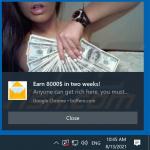
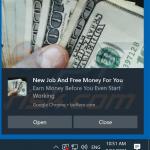
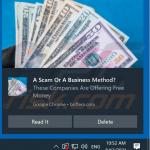
▼ Toon discussie